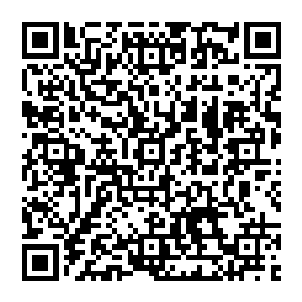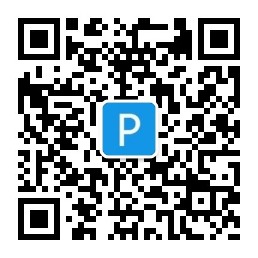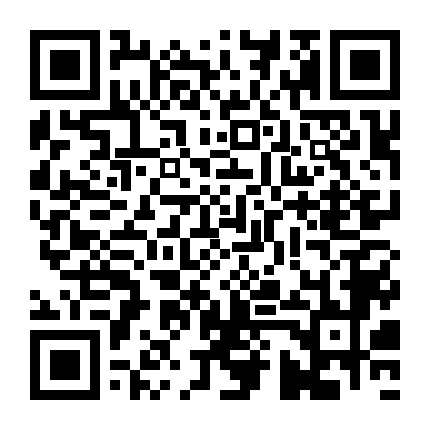linux列出文件夹中所有文件和子目录的方法是用: ls 命令。本文就和大家分享Linux ls命令详解,希望能帮助到大家。
ls命令格式:
ls [选项] [目录名]
ls命令用法举例:
例一:列出/home文件夹下的所有文件和目录的详细资料:
ls -l -R /home
命令参数之前要有一短横线“-”, 上面的命令也可以这样写:
ls -lR /home/pythontab
例二:列出当前目录中所有以“t”开头的目录的详细内容,可以使用如下命令:
ls -l t*
如果省略命令参数和操作对象,直接输入“ ls ”,则将会列出当前工作目录的内容清单。
例三:只列出目录里面的文件夹
ls -F /home |grep /$
输出:
[root@localhost opt]# ls -F /opt/soft |grep /$ jdk1.6.0_16/ subversion-1.6.1/ tomcat6.0.32/
例四:列出目前工作目录下所有名称是s 开头的档案,愈新的排愈后面,可以使用如下命令:
ls -ltr s*
例五:列出目前工作目录下所有档案及目录;目录于名称后加"/", 可执行档于名称后加"*"
ls -AF
输出:
[root@localhost opt]# ls -AF log/ script/ soft/ src/ svndata/ web/
例六:计算当前目录下的文件数和目录数
ls -l * |grep "^-"|wc -l ---文件个数 ls -l * |grep "^d"|wc -l ---目录个数
例七: 在ls中列出文件的绝对路径
ls | sed "s:^:`pwd`/:"
输出:
[root@localhost opt]# ls | sed "s:^:`pwd`/:" /opt/log /opt/script /opt/soft /opt/src /opt/svndata /opt/web
例九:列出当前目录下的所有文件(包括隐藏文件)的绝对路径, 对目录不做递归
find $PWD -maxdepth 1 | xargs ls -ld
输出:
[root@localhost opt]# find $PWD -maxdepth 1 | xargs ls -ld drwxr-xr-x 8 root root 4096 10-11 03:43 /opt drwxr-xr-x 2 root root 4096 2012-03-08 /opt/log drwxr-xr-x 2 root root 4096 2012-03-08 /opt/script drwxr-xr-x 5 root root 4096 10-11 03:21 /opt/soft drwxr-xr-x 2 root root 4096 2012-03-08 /opt/src drwxr-xr-x 4 root root 4096 10-11 05:22 /opt/svndata drwxr-xr-x 4 root root 4096 10-09 00:45 /opt/web
例十:递归列出当前目录下的所有文件(包括隐藏文件)的绝对路径
find $PWD | xargs ls -ld
例十一:指定文件时间输出格式
ls -tl --time-style=full-iso
ls 常用参数:
-a, –all 列出目录下的所有文件,包括以 . 开头的隐含文件
-A 同-a,但不列出“.”(表示当前目录)和“..”(表示当前目录的父目录)。
-c 配合 -lt:根据 ctime 排序及显示 ctime (文件状态最后更改的时间)配合 -l:显示 ctime 但根据名称排序否则:根据 ctime 排序
-C 每栏由上至下列出项目
–color[=WHEN] 控制是否使用色彩分辨文件。WHEN 可以是'never'、'always'或'auto'其中之一
-d, –directory 将目录象文件一样显示,而不是显示其下的文件。
-D, –dired 产生适合 Emacs 的 dired 模式使用的结果
-f 对输出的文件不进行排序,-aU 选项生效,-lst 选项失效
-g 类似 -l,但不列出所有者
-G, –no-group 不列出任何有关组的信息
-h, –human-readable 以容易理解的格式列出文件大小 (例如 1K 234M 2G)
–si 类似 -h,但文件大小取 1000 的次方而不是 1024
-H, –dereference-command-line 使用命令列中的符号链接指示的真正目的地
–indicator-style=方式 指定在每个项目名称后加上指示符号<方式>:none (默认),classify (-F),file-type (-p)
-i, –inode 印出每个文件的 inode 号
-I, –ignore=样式 不印出任何符合 shell 万用字符<样式>的项目
-k 即 –block-size=1K,以 k 字节的形式表示文件的大小。
-l 除了文件名之外,还将文件的权限、所有者、文件大小等信息详细列出来。
-L, –dereference 当显示符号链接的文件信息时,显示符号链接所指示的对象而并非符号链接本身的信息
-m 所有项目以逗号分隔,并填满整行行宽
-o 类似 -l,显示文件的除组信息外的详细信息。
-r, –reverse 依相反次序排列
-R, –recursive 同时列出所有子目录层
-s, –size 以块大小为单位列出所有文件的大小
-S 根据文件大小排序
–sort=WORD 以下是可选用的 WORD 和它们代表的相应选项:
-t 以文件修改时间排序
-u 配合 -lt:显示访问时间而且依访问时间排序
配合 -l:显示访问时间但根据名称排序
否则:根据访问时间排序
-U 不进行排序;依文件系统原有的次序列出项目
-v 根据版本进行排序
-w, –width=COLS 自行指定屏幕宽度而不使用目前的数值
-x 逐行列出项目而不是逐栏列出
-X 根据扩展名排序
-1 每行只列出一个文件
–help 显示此帮助信息并离开
–version 显示版本信息并离开
显示彩色目录列表的配置方法, 打开/etc/bashrc, 加入如下一行:
alias ls="ls --color"
下次启动bash时就可以像在Slackware里那样显示彩色的目录列表了, 其中颜色的含义如下:
1. 蓝色-->目录
2. 绿色-->可执行文件
3. 红色-->压缩文件
4. 浅蓝色-->链接文件
5. 灰色-->其他文件
以上就是Linux ls命令详解的详细内容,更多请关注php中文网其它相关文章!
相关推荐: